安卓设备因其高效和经济实惠而受到广泛欢迎。 许多用户喜欢在安卓手机上玩游戏。 Google Play 商店会根据用户偏好,持续推荐新的应用和游戏。
我们下载并使用这些应用程序,其中一些在运行时需要互联网连接。 然而,当我们在玩游戏或使用应用时连接到网络时,经常会遇到各种类型的广告。
这些令人烦扰的广告会降低用户体验。 一些网站提供免费软件,因为广告商会为应用和游戏中显示的广告付费。 谷歌也是这种合作模式的典型例子。
作为用户,我们享受免费软件,而服务提供商则通过在应用中展示广告来获利。 如果您也深受广告困扰,并希望获得无广告的使用体验,那么本文将非常适合您。 我们将在此文中探讨如何在安卓应用和游戏中屏蔽广告。
如何在安卓系统上阻止/禁用广告
方法一:使用 Adblock Plus 屏蔽广告
Adblock Plus 是一款开源项目,它通过广告拦截器来阻止设备上的广告。 其工作原理是基于内容过滤,监控我们在特定端口上通过互联网传输的数据。 它专为智能手机、个人电脑和平板电脑等设备设计。
由于谷歌已经从 Google Play 商店中移除了 Adblock Plus,我们需要通过第三方 apk 下载它。
请按照以下步骤配置 Adblock Plus
步骤 1. 打开浏览器窗口,下载适用于安卓设备的 Adblock Plus apk 文件。
步骤 2. 下载完成后,点击安装。 安卓系统可能会发出警告,请忽略并继续安装。
步骤 3. 如果安卓系统不允许安装此应用,请打开“设置”,找到“未知来源”选项。
步骤 4. 勾选“未知来源”选项,然后点击“确定”。 之后,应用将被安装到您的设备上。
步骤 5. 安装完成后,打开应用。 如果您使用的是已 root 的安卓设备,此应用会请求超级用户权限,请授予它。
步骤 6. 如果您使用的是未 root 的设备,您需要为设备配置代理设置。
为安卓手机手动设置代理
我们需要为使用的所有 Wi-Fi 网络设置代理。
步骤 1. 启动“设置”应用,选择“Wi-Fi”选项。
步骤 2. 系统将显示可用网络的列表。
步骤 3. 连接到您想要的网络,长按该 Wi-Fi 网络,会出现“修改网络配置”的选项。
步骤 4. 一个新的对话框将会打开,点击“高级选项”。
步骤 5. 找到“代理”选项,然后选择“手动代理”。
步骤 6. 将代理设置为“localhost”,端口号设置为 Adblock Plus 中指定的端口号。 通常,端口号为 2020。
方法二:阻止 Chrome 浏览器中的广告
Chrome 浏览器内置了广告拦截功能。 默认情况下,它是启用的。 您可以按照以下步骤轻松激活它。
步骤 1. 打开 Chrome 浏览器,点击右上角的三个点。
步骤 2. 向下滚动选项列表,找到并点击“网站设置”选项。
步骤 3. 点击“弹出窗口”,确保“阻止”选项已启用。
启用数据保护程序以获得流畅浏览体验
步骤 1. 打开 Chrome 浏览器的设置。
步骤 2. 点击“数据保护”选项,再次点击以启用它。
方法三:安装 Adblock Plus 浏览器
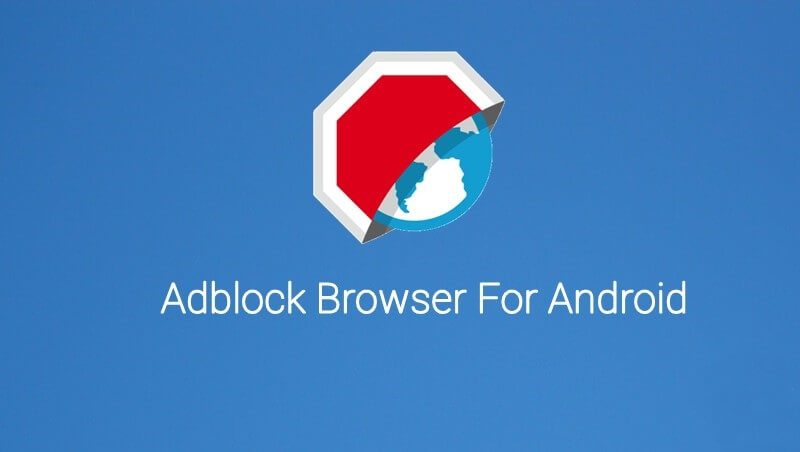
如果您想要无广告浏览体验,Adblock Plus 浏览器是安卓用户的理想选择。 Android Adblock Plus 应用仅适用于通过代理配置的 Wi-Fi 网络。 这时,我们需要使用 Adblock 浏览器。
它还可以保护您免受跟踪和恶意软件的侵害。 使用此浏览器,您仍然可以在您喜爱的网站上看到广告。 它可以提高您的安全性和隐私性。 该应用已有大约 1000 万用户下载。
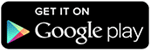 总结。
总结。
您可以运用以上方法来屏蔽安卓设备上的广告。 在向您介绍这些方法之前,我们都进行了测试和验证。 它们都非常有效,您可以放心使用。
希望您喜欢这篇文章,并愿意分享给您的朋友。 我们将会推出新的文章,敬请期待!再见!